
eLicenser Control Center – что это утилита, которая позволяет управлять лицензиями на музыкальное программное обеспечение различных производителей.
Через eLicenser Control Center лицензии можно загружать и хранить на USB-eLicenser (dongle [ключ], лицензионный ключ) или в Soft-eLicenser (виртуальный контейнер лицензий на жестком диске). Многие лицензии также могут быть переданы другим eLicensers через eLicenser Control Center. Возможные лицензионные транзакции зависят от соответствующего программного обеспечения и лицензии.
Наиболее часто используемая задача eLicenser Control Center код активации лицензии Cubase 10 Pro либо другого продукта, на который есть лицензия.
Купить Cubase Pro, Cubase Elements, Cubase LE, Wavelab LE
Steinberg Cubase 12 Artist
Steinberg Cubase 12 Elements
Steinberg Cubase 12 LE
Steinberg Cubase 12 Pro
Если у вас возникли трудности, установите последнюю версию Центра управления eLicenser. Ссылки на скачивание для Windows и Mac можно найти ниже.
🔥 MIUI 12 Control Center 📱 Как Скачать, Включить Новый Центр Управления на ЛЮБОМ смартфоне с MIUI 11
Если у вас возникли проблемы с активацией конкретной лицензии, даже если вы установили последнюю версию eLicenser Control Center, обратитесь к производителю вашего программного обеспечения.
eLicenser Control Center скачать последнюю версию
Большинство проблем с Soft-eLicensers или USB-eLicensers, кодами активации и лицензиями можно легко решить, установив новейший eLicenser Control Center.
После установки откройте eLicenser Control Center последняя версия и примените «Техническое обслуживание и онлайн-синхронизация», нажав «Выполнить задачи технического обслуживания» (или нажмите кнопку «Техническое обслуживание», если не показано).
Скачать eLicenser Control Center является менеджером по управлению лицензиями и технологией защиты от копирования, который может использоваться для загрузки новых лицензий, обновляет существующие лицензии, передачи лицензии между eLicensers dongle ключами, запускает или проверяет период использования лицензий, удаляет неиспользованные лицензии. Любое действие с помощью eLicenser Control Center скачать, которое Вы хотите выполнить, требует Интернет-соединения, поскольку транзакции лицензии должны быть защищены сервером лицензий.
Поэтому как вы уже убедились установка данной утилиты просто необходима чтобы у вас была возможность пользоваться вашим секвенсором начиная с Cubase Elements LE до Cubase Pro 10 или другим программным обеспечением. Также надо заметить, что для версий Cubase Artist и Cubase Pro потребуется дополнительно USB-eLicenser.
Теперь вы знаете как пользоваться eLicenser Control Center скачать последнюю версию бесплатно по ссылке ниже для установки на ваш компьютер или ноутбук.
Обзор программы Mi Control Center
Источник: samemusic.ru
Mi Control Center Pro v18.4.6
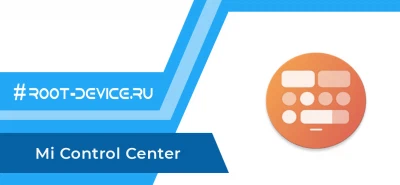
Mi Control Center Pro — Мощный центр управления с возможностью детальной настройки. Теперь ваши настройки будут бережно храниться справа, а все уведомления – слева. Все, что вам нужно – это провести пальцем с нужной стороны вниз. Расположите плитки быстрого доступа в том порядке, который вам кажется более удобный. Измените все элементы, настройте их форму и наслаждайтесь стильной, собственноручно спроектированной, панелью.
- Стильный дизайн;
- Настройка типа фона;
- Цвета, настроенные под обложку музыкального альбома;
- Цветовая настройка;
- Изменение формы значков.
Источник: root-device.ru
Mi Control Center 18.4.4.1
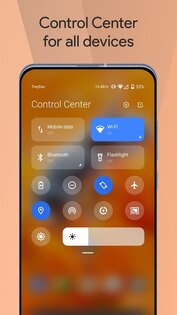
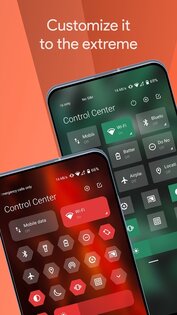

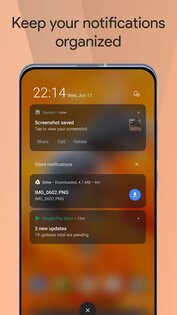
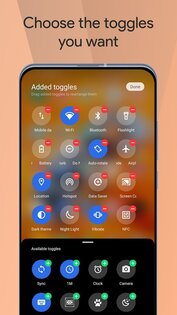
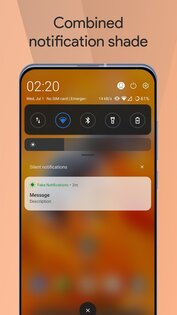
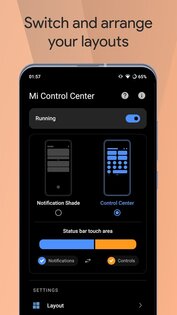
Mi Control Center – это стильное и простое приложение перевернет с ног на голову ваше представление об использовании собственного смартфона.
Telegram-канал создателя Трешбокса про технологии
Время навести порядок не только в жизни, но и в смартфоне. Отделите быстрые настройки от навязчивых уведомлений. Теперь ваши настройки будут бережно храниться справа, а все уведомления – слева. Все, что вам нужно – это провести пальцем с нужной стороны вниз! Хватит пробегать глазами по всей панели, чтобы отыскать фонарик или запись экрана.
Все триггерные зоны легко настраиваются по вашему вкусу и предпочтению. Измените свой смартфон до неузнаваемости всего в пару кликов!
В каждом из нас живет художник, поэтому начинайте творить прямо сейчас. Раскрасьте все элементы, настройте их форму и наслаждайтесь стильной, собственноручно спроектированной, панелью. Также вы можете настроить цвет и размытие фона, или же просто добавить на фон любую картинку.
Особенности приложения Mi Control Center:
- Стильный дизайн;
- Настройка типа фона;
- Цвета, настроенные под обложку музыкального альбома;
- Цветовая настройка;
- Изменение формы значков.
Источник: trashbox.ru
Руководство пользователя GIGABYTE Control Center


Главная » гигабайт » Руководство пользователя GIGABYTE Control Center

Contents [show] скрывать
Главное окно
GIGABYTE Control Center предоставляет вам 6 отличных функций, которыми вы сможете пользоваться с ноутбуками GIGABYTE.

● Умная панель управления:
Цифровая панель управления в реальном времени со всем статусом вашей системы.
● Ярлыки приложений:
Вы можете легко настроить свою собственную программу запуска приложений с помощью ярлыков приложений.
● Консоль менеджера:
Управляйте всеми функциями ноутбука, указанными GIGABYTE, через панель управления Manager. Создавайте для себя максимально комфортную среду для всех ваших нужд.
● Слияние RGB:
Мощная, полностью настраиваемая клавиатура создана для ваших ноутбуков GIGABYTE. Вы можете создать свой великолепный световой эффект RGB и мощные макросы на своем ноутбуке с помощью Fusion.
● Настройки устройства:
Настройте активность фанатов самостоятельно! Выберите лучший предварительно загруженный профиль вентилятора или создайте свою кривую охлаждения с 15 настраиваемыми контрольными точками.
● Умные утилиты:
Здесь вы найдете все, что вам нужно для вашего ноутбука. Вы можете обновить драйверы и прошивку, зарегистрировать ноутбук и получить поддержку через Smart Utilities.
Умная панель управления
Получите всю необходимую информацию в одном интегрированном view. Вот что вы можете найти в Smart Dashboard.

● Монитор активности:
Сразу проверяйте загрузку вашего процессора, графического процессора и памяти в реальном времени, а также используемое пространство вашего системного диска с помощью таблицы загрузки.
● Информационная панель:
Получите правильную информацию о компонентах вашей системы! Центр управления GIGABYTE будет периодически определять состояние всех компонентов системы и получать информацию о них на информационной панели. Вы будете знать название модели и соответствующий рабочий статус в ней. Кроме того, он позволяет вам настроить рейтинг производительности вашего процессора и графического контроллера в соответствии с вашими потребностями.
Ярлык приложения
Приступим к созданию вашей собственной программы запуска приложений! Вы можете собрать любимое приложение на одной панели запуска с Центром управления.

Нажмите [+], чтобы добавить приложение на доску запуска. Для добавления в программу запуска можно выбрать не только установленные приложения, но и эти переносимые приложения, чтобы вы могли быстро получить к ним доступ.

Хотите удалить существующий из лаунчера?
Это тоже легко. Переместите курсор мыши в правый верхний угол ярлыка, одним простым щелчком мыши по [X], затем вы можете удалить его из панели запуска.
Консоль менеджера
GIGABYTE Control Center предоставляет вам 6 отличных функций, которыми вы сможете пользоваться с ноутбуками GIGABYTE.

— Не знаете, какие удобные функции GIGABYTE разработала для вас в ноутбуке? Просто попробуйте консоль управления. Здесь вы можете управлять всем, что GIGABYTE разработала для ваших нужд.
— Отрегулируйте громкость или яркость, выберите схему электропитания, включите точный цвет Pantone или выберите свою любимую цветовую температуру — вы можете изменить все, чтобы создать свою индивидуальную среду.
— Если вы не знаете, как запустить утилиту управления графикой или диспетчер пропускной способности сети, то вот они! Щелкните значок, чтобы запустить их.
RGB Fusion
Позвольте представить вам самую мощную программируемую клавиатуру. Вы получаете несколько настраиваемых профилей, великолепную подсветку RGB, и вы можете выполнять все эти действия на каждой отдельной клавише.

На панели настройки светодиодной подсветки клавиатуры вы можете выбрать предустановку светодиодного эффекта или создать индивидуальную схему освещения.
Некоторые из предустановок имеют полу-настраиваемые параметры, такие как яркость, скорость движения или направление. Эти параметры можно найти в нижней части панели настройки.
Теперь давайте начнем с менеджера макросов.

Щелкните «Клавиша макроса», чтобы перейти к диспетчеру макросов.

Затем щелкните любую клавишу, чтобы открыть контроллер Key Action. Щелкните [Записать новый], чтобы записать операцию с несколькими действиями в качестве макроса. Нажмите [Сохранить] после завершения записи и выхода. Затем выбранной клавише будет назначен макрос.
Настройка устройства
GIGABYTE разработала для вас не имеющий аналогов двигатель с терморегулятором. Ни один из ноутбуков на рынке не позволяет вам детально контролировать работу вентилятора, как AORUS и AERO.

Вот предварительно загруженный Thermal Profiles вы получите с ноутбуками GIGABYTE:
— Нормальный режим подходит практически для любых условий повседневного использования. Кроме того, это тепловизор по умолчанию.file вашего ноутбука.
— Однако вы можете захотеть повысить производительность во время игры. Очевидно, игровой проfile подготовлен для таких заядлых геймеров, как вы. Процессор и графика будут задействованы для решения вашей задачи.
— Мощная, полностью настраиваемая клавиатура создана для ваших ноутбуков GIGABYTE. Вы можете создать свой великолепный световой эффект RGB и мощные макросы на своем ноутбуке с помощью Fusion.
— Давайте переключимся в тихий режим, чтобы звук вентилятора не беспокоил во время просмотра видео или прослушивания музыки. Кроме того, вы можете использовать режим настройки, чтобы установить фиксированную или максимальную скорость вентилятора.
— Если все эти профили не могут удовлетворить ваши потребности, давайте создадим вашу персональную таблицу фанатов с помощью Deep Control.

Когда вы войдете в режим Deep Control, вы получите 15 настраиваемых точек измерения кривой вентилятора. Вы можете перетащить их в ожидаемое положение, чтобы назначить разную скорость вентилятора для каждой температуры. Помните правило: температура и скорость вентилятора всегда должны быть равны или выше / выше, чем в предыдущем пункте.

Для бывшихample, давайте установим точку №1 на 46˚C и скорость вращения вентилятора 44%. Скорость выше точки №2. Теперь вы получаете два очка красного цвета, потому что это противоречит правилам. Вы можете легко решить эту ситуацию, изменив скорость вращения вентилятора в точке №1 ниже, чем №2.
Наконец, нажмите кнопку [Применить] под списком справа, чтобы сохранить индивидуальную кривую вентилятора после завершения модификации.

Умные утилиты
Ищете новые драйверы или хотите создать диск восстановления? Пожалуйста, откройте Smart Utilities.

— Smart Update будет входом в Smart Utilities, когда вы его откроете. В Smart Update вы увидите все установленные драйверы в списке «Версия драйвера». Кроме того, вы можете найти последние версии драйверов в списках «Официальная версия» и «Последняя версия».
— Если какой-либо драйвер еще не обновлен, вы увидите, что он выделен как кнопка, которую можно щелкнуть. Просто нажмите кнопку, чтобы установить соответствующие драйверы с помощью технологии GIGABYTE SmartInstall.
— Если вы хотите создать диск восстановления предустановленной ОС GIGABYTE, щелкните Резервное копирование Smart USB, чтобы открыть утилиту.
— Соответствующую инструкцию по резервному копированию Smart USB можно найти в электронном руководстве, щелкнув «Руководство» в Smart Utilities.
— Если вам нужна помощь по использованию ноутбука GIGABYTE, щелкните FAQ, чтобы получить дополнительную информацию на официальной странице продукта.
— Зарегистрируйте свой ноутбук, чтобы получить глобальное гарантийное обслуживание, нажмите «Регистрация», чтобы открыть страницу регистрации.
Источник: manuals.plus
